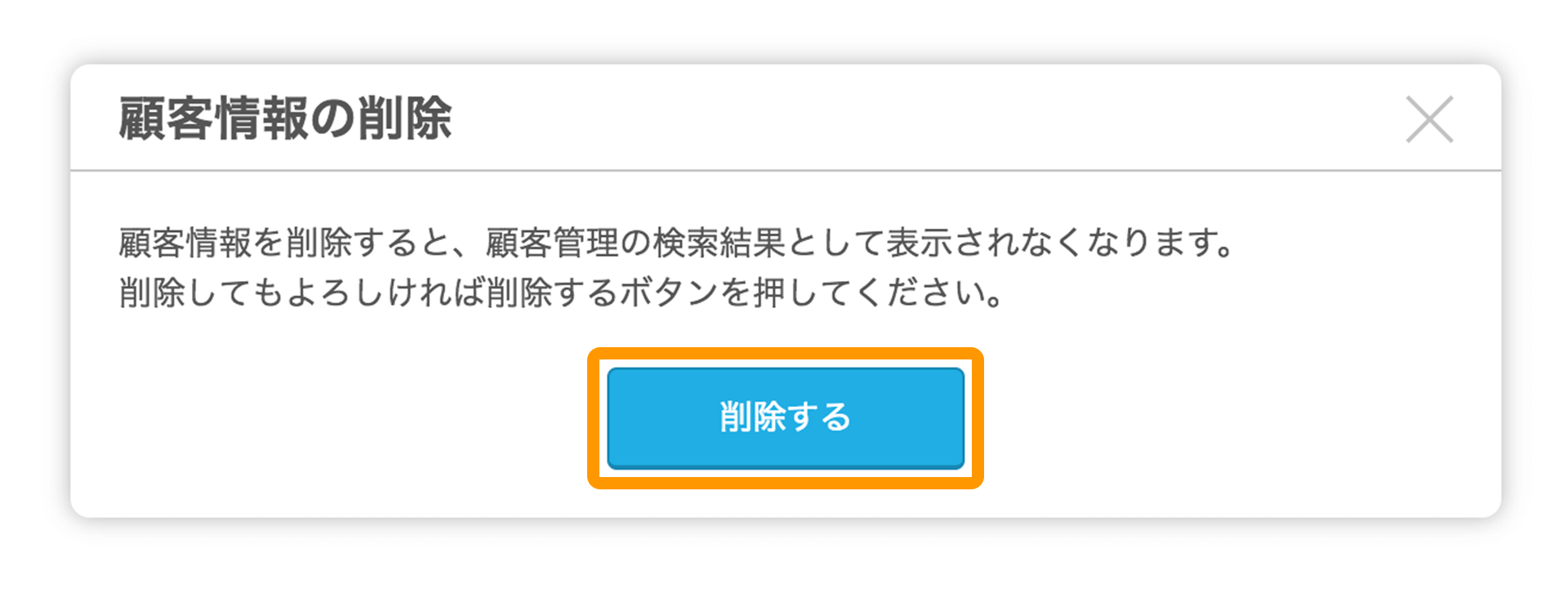記事の説明
重複した顧客情報をまとめる方法
- ペットサロンボード
-
- ナビゲーションバー
- 設定・管理[顧客管理]
- 顧客管理
「顧客管理」画面を開きます。
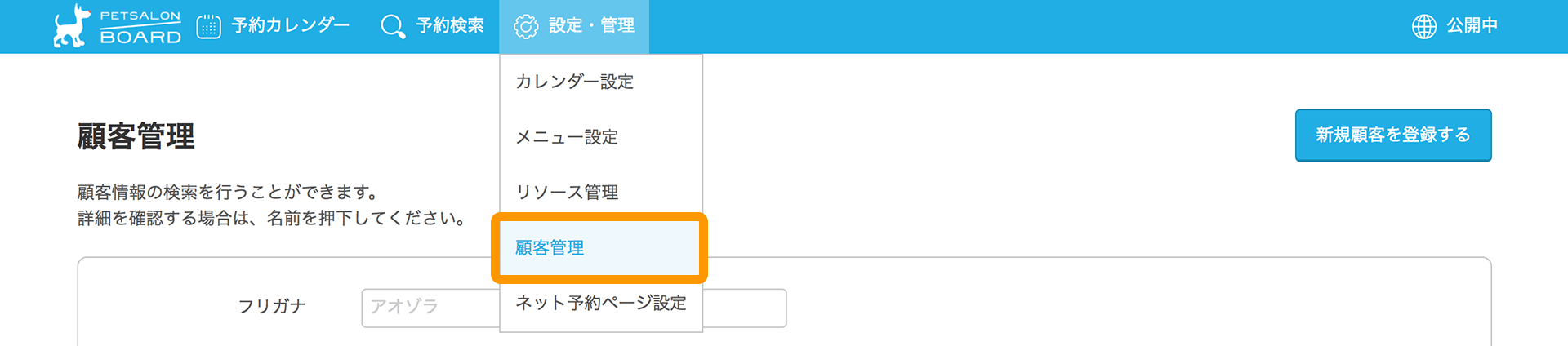
STEP1.顧客を検索する
-
「顧客管理」画面で、「フリガナ(セイ)」か「フリガナ(メイ)」を入力し、顧客を検索します。
顧客の検索方法は、下記ページをご確認ください。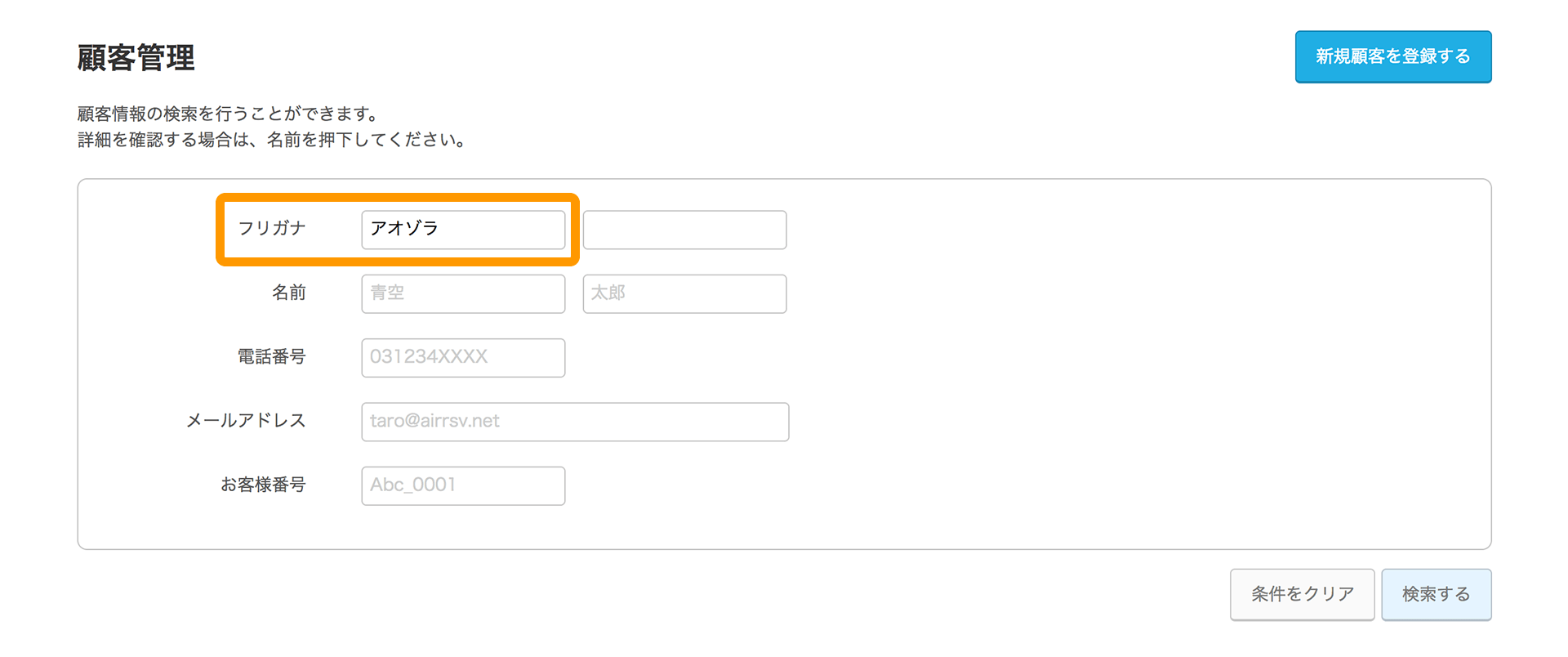
-
「検索結果」から、重複している顧客情報を確認し、削除したい顧客情報の方をクリックします。
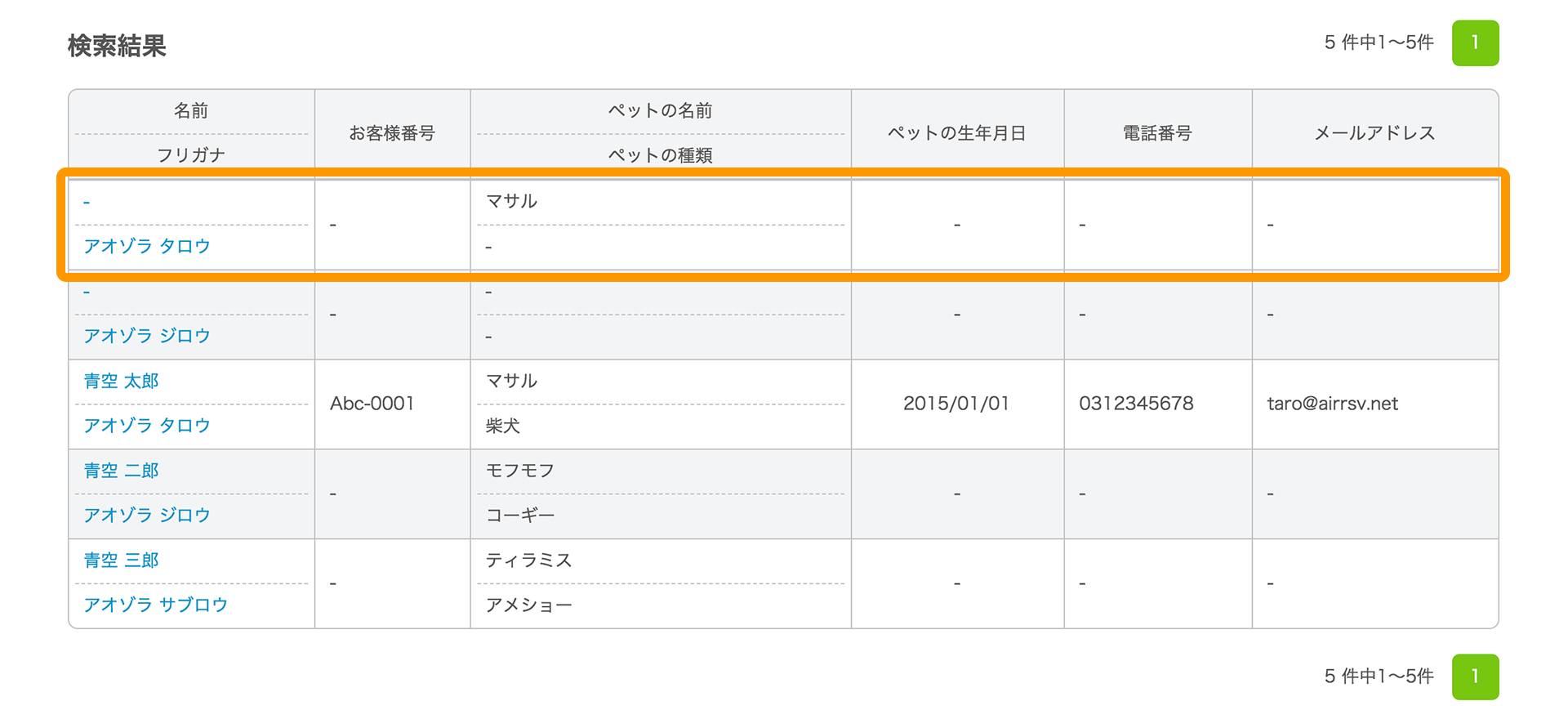
STEP2.予約履歴を統合する
重複した顧客情報をまとめる前に、削除したい顧客情報の予約履歴を確認します。
予約履歴がある場合は、正しい顧客情報で登録し直します。
-
「顧客情報詳細」画面で、「予約履歴」の「予約番号」をクリックします。
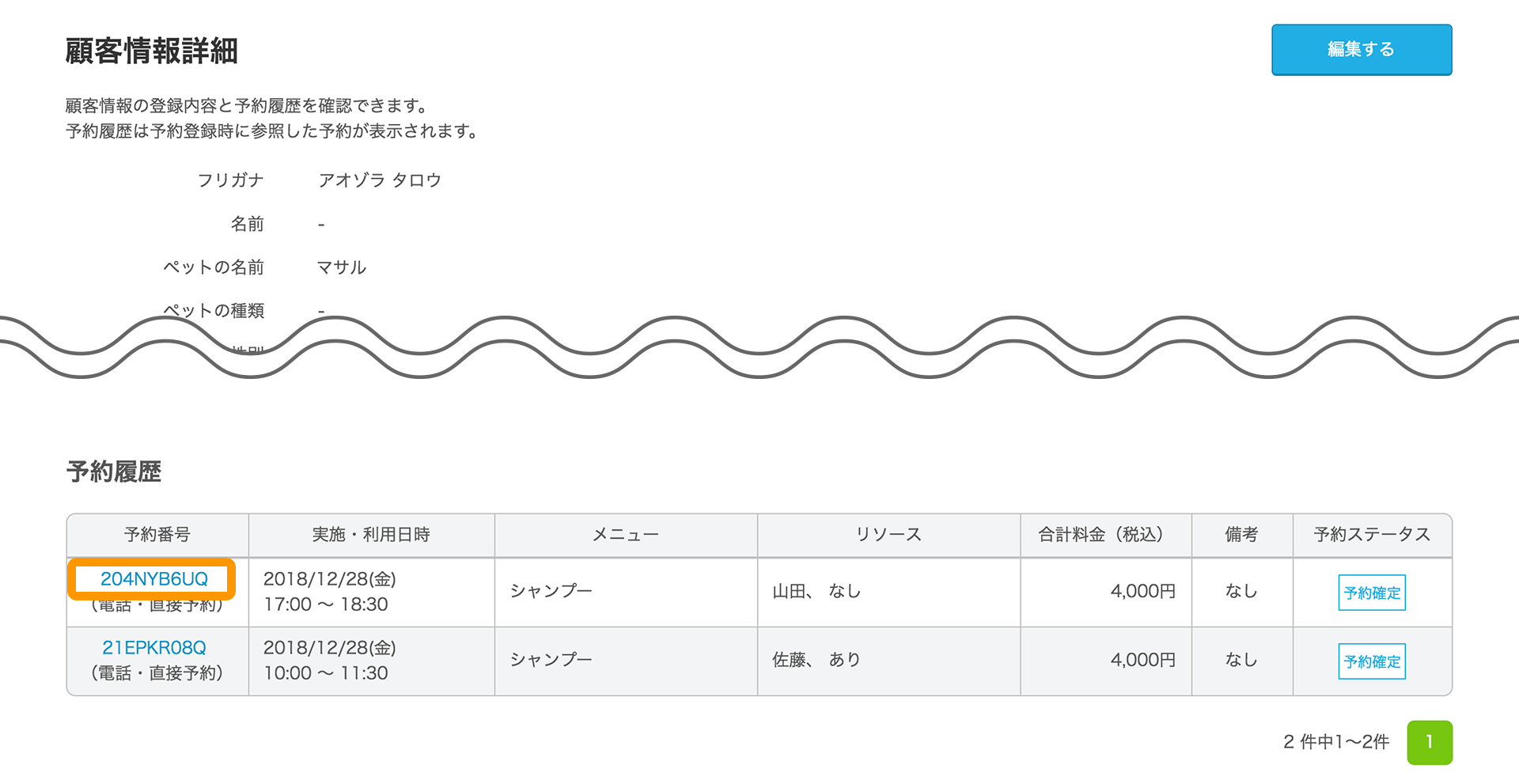
-
「予約情報の変更」画面で、「予約者情報」の「参照済み」ボタンをクリックすると、「顧客検索」ボタンに変わります。
「フリガナ(セイ)」を確認し、「顧客検索」ボタンをクリックします。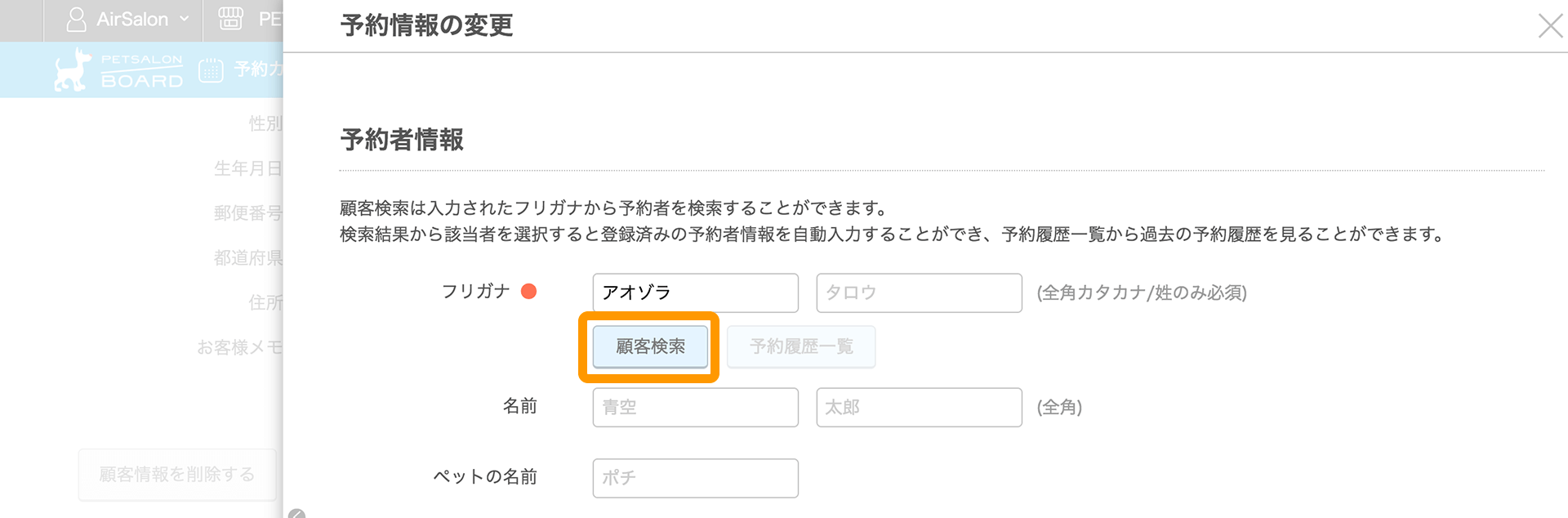
-
表示された検索結果から、正しい顧客情報をクリックします。
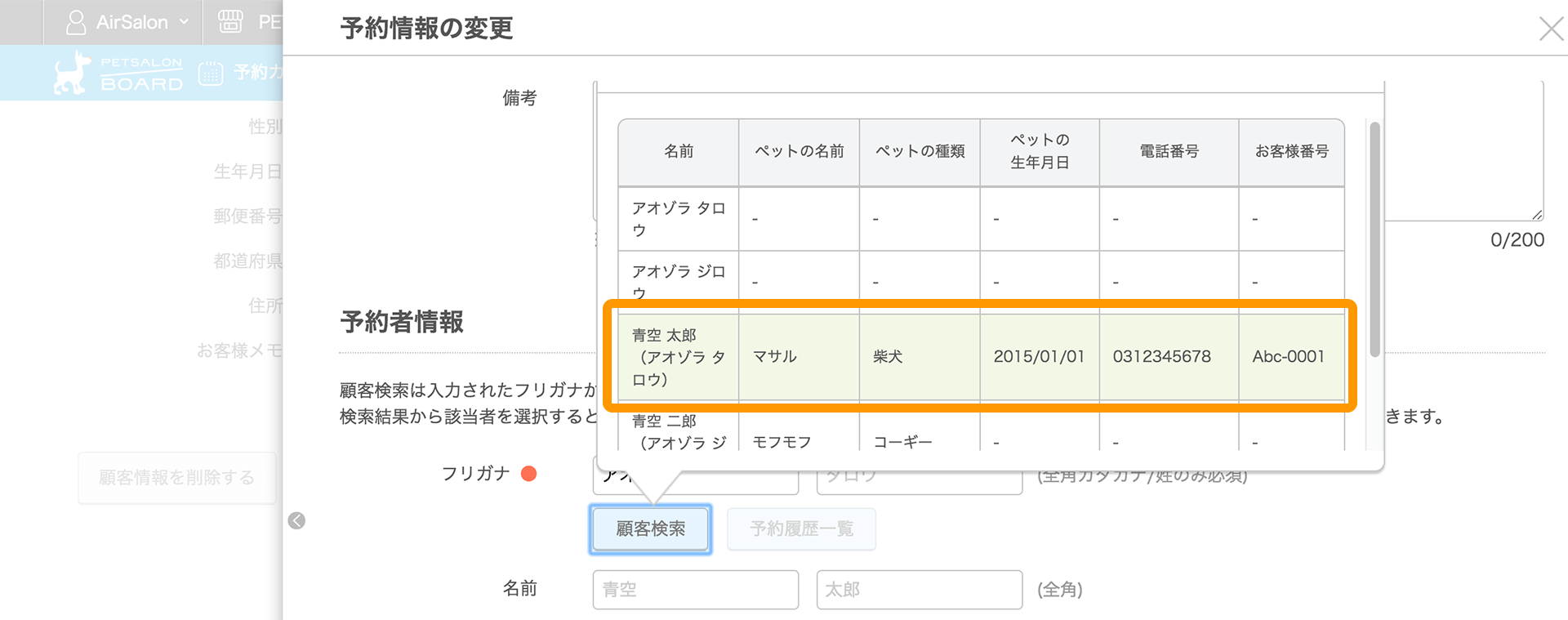
-
予約者情報が正しい顧客に変更されたら、「登録する」ボタンをクリックします。
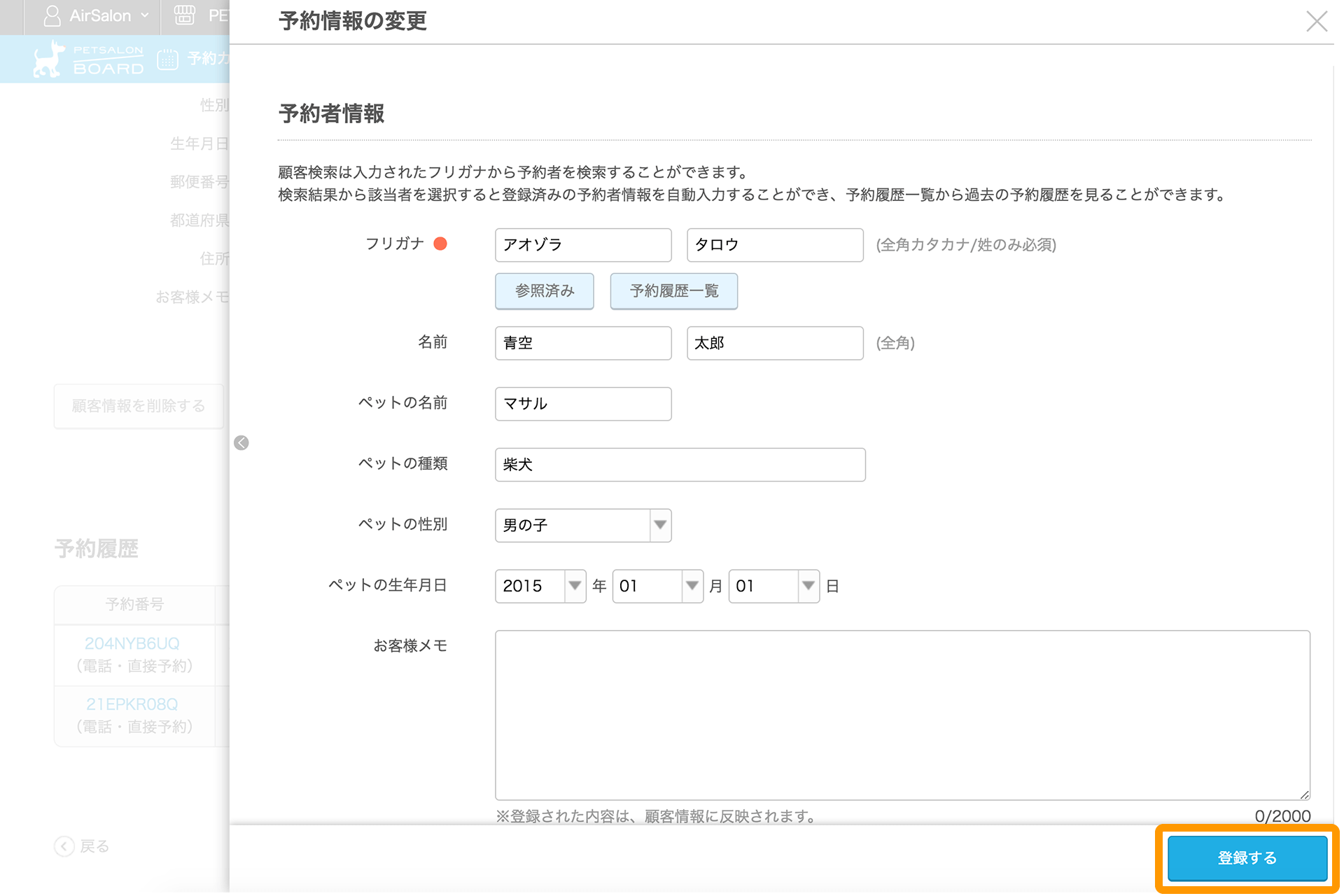
- 統合したい予約履歴が複数ある場合
-
予約履歴が複数ある場合は、予約履歴がなくなるまで、STEP2の手順を繰り返してください。
STEP3.重複した顧客情報を削除する
顧客情報を削除すると、予約履歴もすべて削除されます。
顧客情報を削除する前に、必要な予約履歴がすべて統合されているかご確認ください。
-
「顧客情報詳細」画面で、「顧客情報を削除する」ボタンをクリックします。
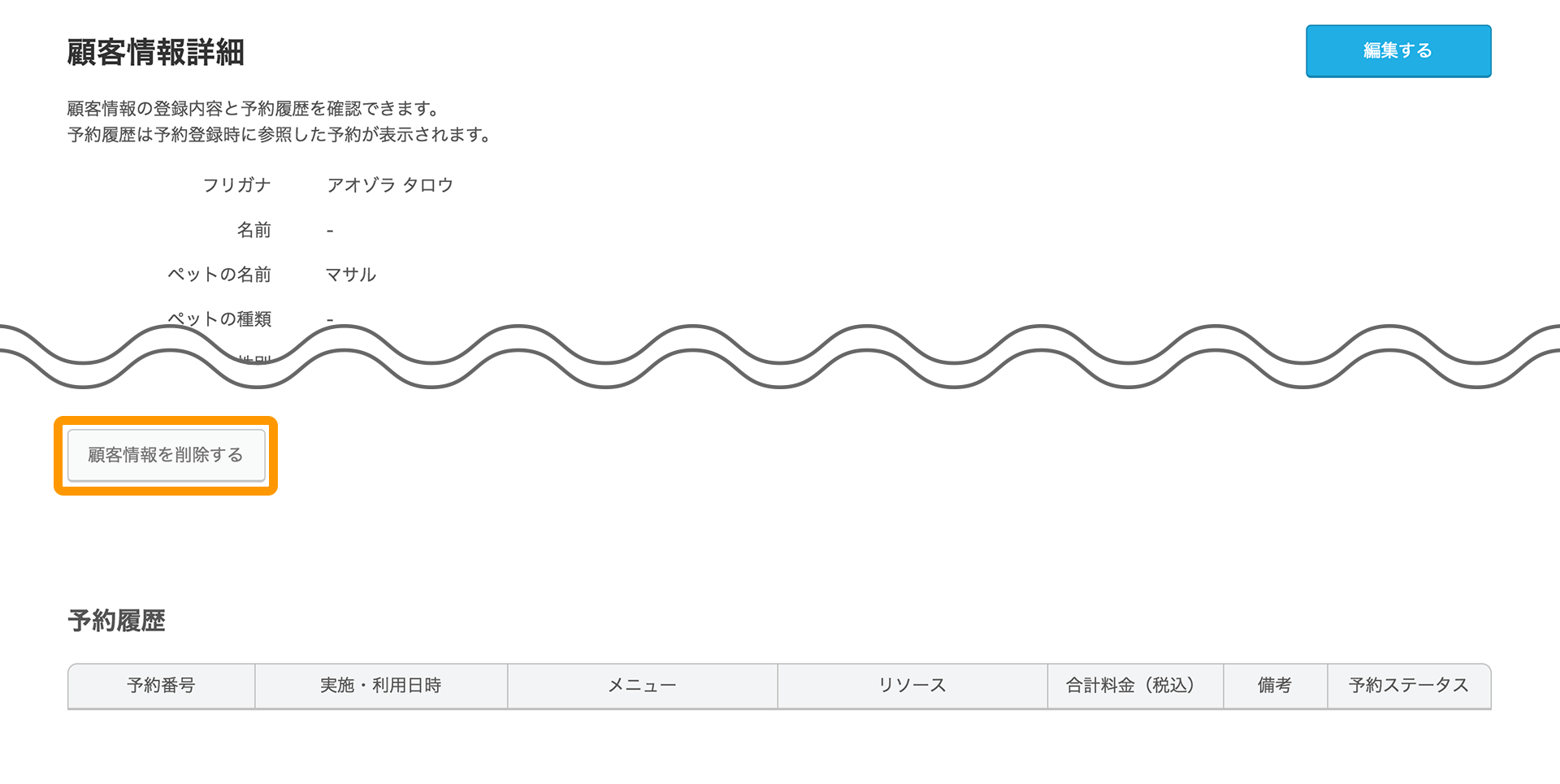
-
「顧客情報の削除」が表示されたら、「削除する」ボタンをクリックすると、重複した顧客情報の削除が完了します。